
摄像机概述 虚拟摄像机 在3 ds max中,正交视图(如Top/Front/Left)虽然可以各个 方向显示三维物体,但不能产生景深、直观效果。透视图弥补了 交视图不足,可直接模拟人眼所观察的场景效果,但视角调整的 灵活性、动画创建效果不高。因此,三维动画的渲染输出,无论 是静态还是动态效果,都需要在场景中引入虚拟摄像机,并通过 摄像机视图来表现最终效果。 虚拟摄像机比现实中的摄像机具有着巨大优势:无级变焦, 迅速更换镜头。不需计算光圈可直观地表示景深。可随意改变位 置和角度,并可表现焦距、视角和景深的动画效果。自由摄像机 可绑定在运动目标上随目标在运动轨迹上同步运动,也可以把目 标摄像机的目标点连接到运动的对象上来表现目光跟随的动画效 果。还可实现室内、外建筑装潢的环游效果等。 第5章摄像机与灯光技术
1 第5章 摄像机与灯光技术 在3ds max中,正交视图(如Top/Front/Left)虽然可以各个 方向显示三维物体,但不能产生景深、直观效果。透视图弥补了 交视图不足,可直接模拟人眼所观察的场景效果,但视角调整的 灵活性、动画创建效果不高。因此,三维动画的渲染输出,无论 是静态还是动态效果,都需要在场景中引入虚拟摄像机,并通过 摄像机视图来表现最终效果。 虚拟摄像机比现实中的摄像机具有着巨大优势:无级变焦, 迅速更换镜头。不需计算光圈可直观地表示景深。可随意改变位 置和角度,并可表现焦距、视角和景深的动画效果。自由摄像机 可绑定在运动目标上随目标在运动轨迹上同步运动,也可以把目 标摄像机的目标点连接到运动的对象上来表现目光跟随的动画效 果。还可实现室内、外建筑装潢的环游效果等。 虚拟摄像机 一、摄像机概述
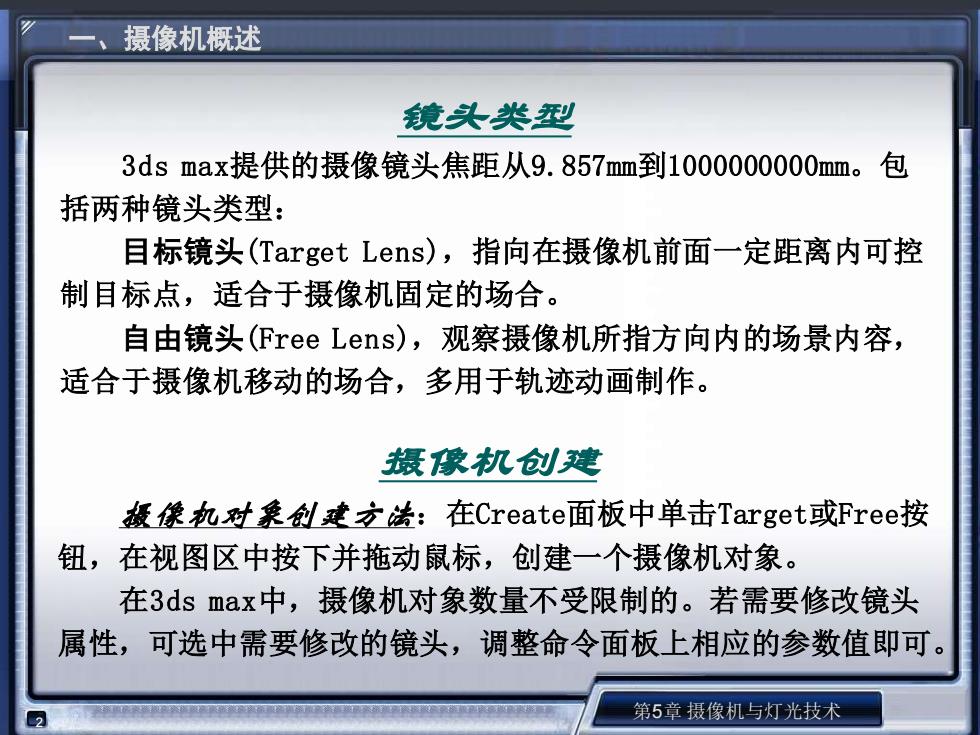
摄像机概述 镜头类型 3 ds max:提供的摄像镜头焦距从9.857mm到1000000000mm。包 括两种镜头类型: 目标镜头(Target Lens),指向在摄像机前面一定距离内可控 制目标点,适合于摄像机固定的场合。 自由镜头(Free Lens),观察摄像机所指方向内的场景内容, 适合于摄像机移动的场合,多用于轨迹动画制作。 摄像机创建 级像丸对象创建方法:在Createl面板中单击Target:或Free按 钮,在视图区中按下并拖动鼠标,创建一个摄像机对象。 在3 ds max中,摄像机对象数量不受限制的。若需要修改镜头 属性,可选中需要修改的镜头,调整命令面板上相应的参数值即可。 2 第5章摄像机与灯光技术
2 第5章 摄像机与灯光技术 镜头类型 3ds max提供的摄像镜头焦距从9.857mm到1000000000mm。包 括两种镜头类型: 目标镜头(Target Lens),指向在摄像机前面一定距离内可控 制目标点,适合于摄像机固定的场合。 自由镜头(Free Lens),观察摄像机所指方向内的场景内容, 适合于摄像机移动的场合,多用于轨迹动画制作。 摄像机创建 摄像机对象创建方法:在Create面板中单击Target或Free按 钮,在视图区中按下并拖动鼠标,创建一个摄像机对象。 在3ds max中,摄像机对象数量不受限制的。若需要修改镜头 属性,可选中需要修改的镜头,调整命令面板上相应的参数值即可。 一、摄像机概述
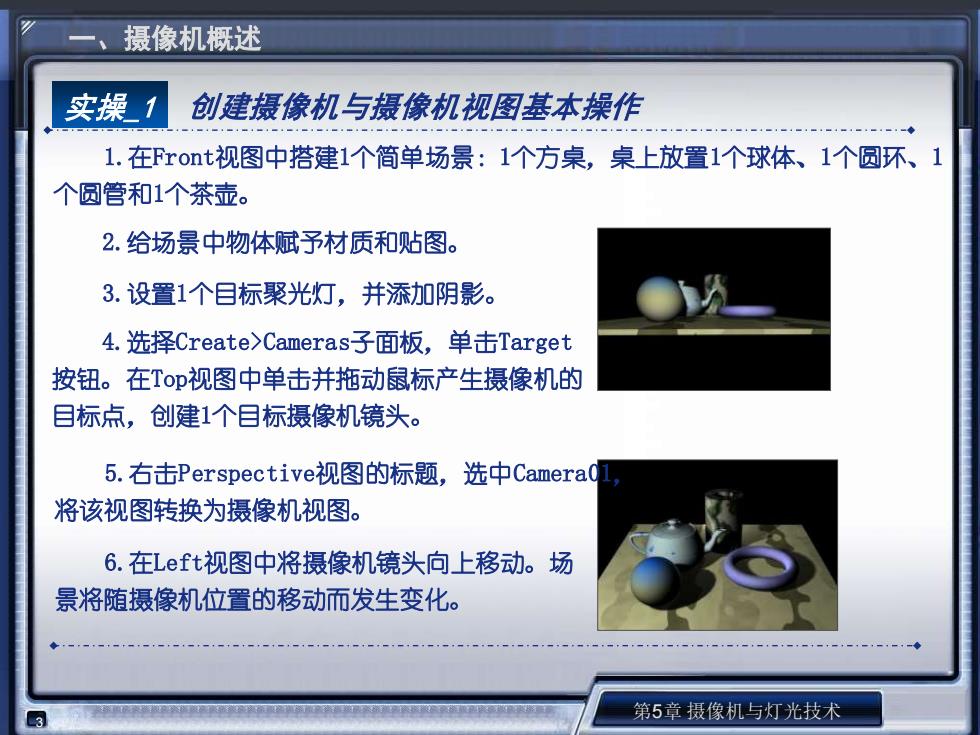
摄像机概述 实操1创建摄像机与摄像机视图基本操作 1.在Fronti视图中搭建1个简单场景:1个方桌,桌上放置1个球体、1个圆环、1 个圆管和1个茶壶。 2.给场景中物体赋予材质和贴图。 3.设置1个目标聚光灯,并添加阴影。 4.选择Create>Cameras?子面板,单击Target 按钮。在Top视图中单击并拖动鼠标产生摄像机的 目标点,创建1个目标摄像机镜头。 5.右击Perspective视图的标题,选中CameraC, 将该视图转换为摄像机视图。 6.在Left视图中将摄像机镜头向上移动。场 景将随摄像机位置的移动而发生变化。 第5章摄像机与灯光技术
3 第5章 摄像机与灯光技术 1.在Front视图中搭建1个简单场景:1个方桌,桌上放置1个球体、1个圆环、1 个圆管和1个茶壶。 2.给场景中物体赋予材质和贴图。 3.设置1个目标聚光灯,并添加阴影。 4.选择Create>Cameras子面板,单击Target 按钮。在Top视图中单击并拖动鼠标产生摄像机的 目标点,创建1个目标摄像机镜头。 5.右击Perspective视图的标题,选中Camera01, 将该视图转换为摄像机视图。 6.在Left视图中将摄像机镜头向上移动。场 景将随摄像机位置的移动而发生变化。 实操_1 创建摄像机与摄像机视图基本操作 一、摄像机概述

、摄像机属性 镜头参数 Parameters ens:43.456 mm 镜头 摄像机镜头焦距,以mm为单位 FOV:[45.0 dea. ■Orthographic 视角 摄像机镜头视角,以度为单位。 stock Lenses 15mm 20mm 24mm 28mm 35mm 50mm 正交投彭 若勾选,则将摄像机视图转换为正视视图 85mm 135mm 200mm 备用统头 常用备用镜头按钮 fvpe:Target Camer Show Show 类型 列表内容:Target Cameras和Free Cameras。.Show Cone: 显示锥形视野范围/Shoe Hanson:显示场景中水平线 Environment -Ranges Show 取景范围。Shom:显示Near/ar(近点/远点)起始和终点 Near 0.0 环境范圆 Far1000.0- 范围环境大气(如雾、体光等)影响范围 Clipping Planes- Clip 载剪平面 裁剪范围。C1ip:将视图剪切到离镜头一定的距离上。 一到 Near/Far:设置剪切平板的起始和终止位置 Far1000.0 Multi-Pass Effect- 多重数票 景深模糊效果。Enable(启用):启动效果/Previet哑(预示): Enable Preview 显示效果/Effect List(特效列表:特效类型/Render Depth of Field Effects(渲染效果):渲染时显示场景景深效果 ■Render Effects Per Tarqet 1.0 目标 摄像机目标点与摄像点之间的距离(仅Target Cameras) 第5章摄像机与灯光技术 4
4 第5章 摄像机与灯光技术 镜头参数 镜头 摄像机镜头焦距,以mm为单位 视角 摄像机镜头视角,以度为单位。 正交投影 若勾选,则将摄像机视图转换为正视视图 备用镜头 常用备用镜头按钮 类型 列表内容:Target Cameras和Free Cameras。Show Cone: 显示锥形视野范围 /Shoe Hanson:显示场景中水平线 环境范围 取景范围。Show:显示Near/Far(近点/远点)起始和终点 范围环境大气(如雾、体光等)影响范围 裁剪平面 裁剪范围。Clip:将视图剪切到离镜头一定的距离上。 Near/Far:设置剪切平板的起始和终止位置 多重效果 景深模糊效果。Enable(启用):启动效果/Preview(预示): 显示效果 /Effect List(特效列表):特效类型 /Render Effects(渲染效果):渲染时显示场景景深效果 目标 摄像机目标点与摄像点之间的距离(仅Target Cameras) 二、摄像机属性
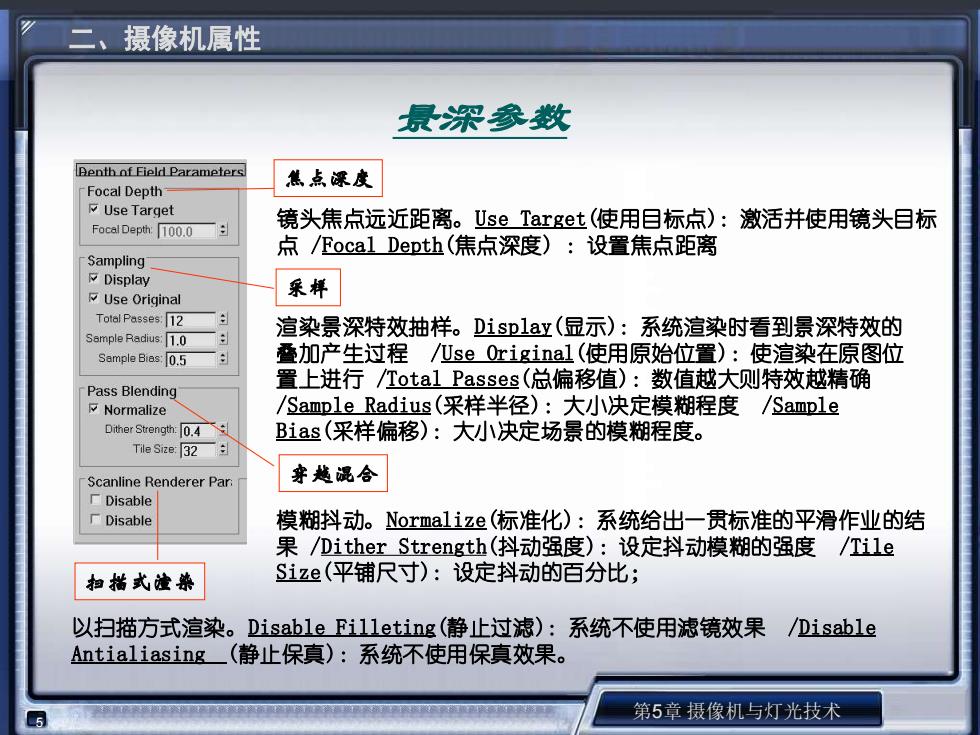
摄像机属性 最深参数 Renth of Field Parameters Focal Depth- 焦点深度 Use Target Focal Depth:100.0 镜头焦点远近距离。Use Target(使用目标点):激活并使用镜头目标 点/Focal Depth(焦点深度):设置焦点距离 Sampling Display Use Original 采样 Total Passes:12 Semple Radius:1.0 渲染景深特效抽样。Display(显示):系统渲染时看到景深特效的 Sample Bias:0.5 叠加产生过程/Use0 riginal(使用原始位置):使渲染在原图位 置上进行/Total Passes(总偏移值):数值越大则特效越精确 Pass Blending Normalize /Sample Radius(采样半径):大小决定模糊程度/Sample Dither Strength:0.4 Bias(采样偏移):大小决定场景的模糊程度。 Tile Size:32 Scanline Renderer Par 穿越混合 Disable Disable 模糊抖动。Normalize(标准化):系统给出一贯标准的平滑作业的结 果/Dither Strength(抖动强度):设定抖动模糊的强度/Tile 扫描式撞染 Size(平铺尺寸):设定抖动的百分比; 以扫描方式渲染。Disable Fi11 eting(静止过滤):系统不使用滤镜效果/Disable Antialiasing(静止保真):系统不使用保真效果。 第5章摄像机与灯光技术 5
5 第5章 摄像机与灯光技术 景深参数 模糊抖动。Normalize(标准化):系统给出一贯标准的平滑作业的结 果 /Dither Strength(抖动强度):设定抖动模糊的强度 /Tile Size(平铺尺寸):设定抖动的百分比; 焦点深度 采样 穿越混合 镜头焦点远近距离。Use Target(使用目标点):激活并使用镜头目标 点 /Focal Depth(焦点深度) :设置焦点距离 渲染景深特效抽样。Display(显示):系统渲染时看到景深特效的 叠加产生过程 /Use Original(使用原始位置):使渲染在原图位 置上进行 /Total Passes(总偏移值):数值越大则特效越精确 /Sample Radius(采样半径):大小决定模糊程度 /Sample Bias(采样偏移):大小决定场景的模糊程度。 以扫描方式渲染。Disable Filleting(静止过滤):系统不使用滤镜效果 /Disable Antialiasing (静止保真):系统不使用保真效果。 扫描式渲染 二、摄像机属性
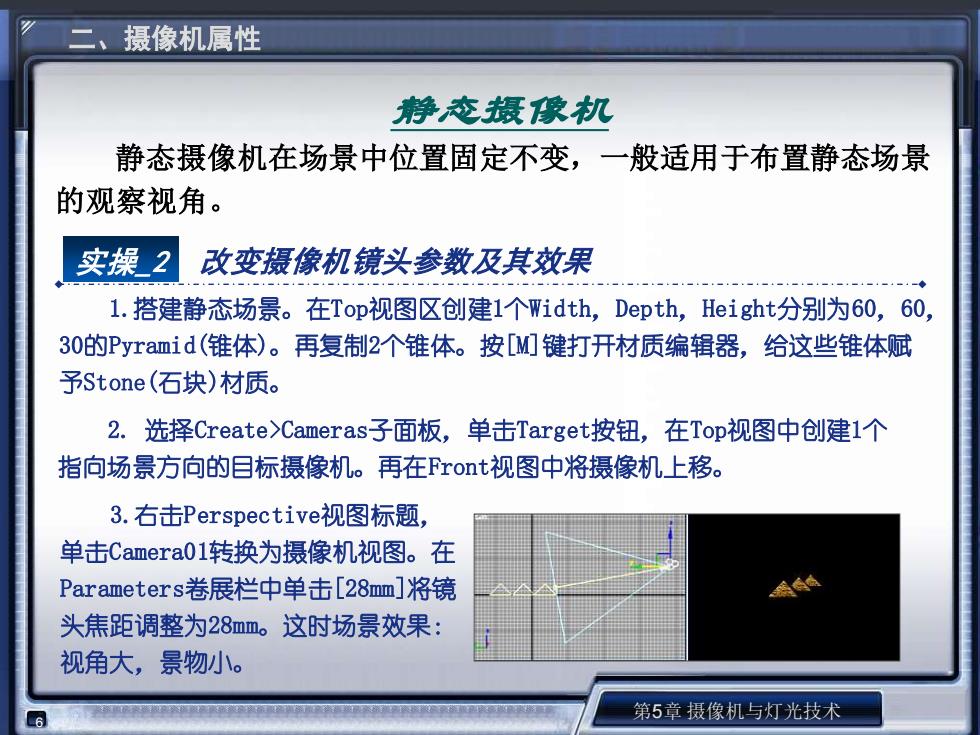
二、摄像机属性 静态摄像机 静态摄像机在场景中位置固定不变,一般适用于布置静态场景 的观察视角。 实操2改变摄像机镜头参数及其效果 1.搭建静态场景。在Top视图区创建1个Width,Depth,Height分别为60,60, 30的Pyramid(锥体)。再复制2个锥体。按[M]键打开材质编辑器,给这些锥体赋 予Stone(石块)材质。 2.选择Create>Cameras子面板,单击Target按钮,在Top视图中创建1个 指向场景方向的目标摄像机。再在Front视图中将摄像机上移。 3.右击Perspective视图标题, 单击Camera01转换为摄像机视图。在 Parameters卷展栏中单击[28mm]将镜 头焦距调整为28mm。这时场景效果: 视角大,景物小。 6 第5章摄像机与灯光技术
6 第5章 摄像机与灯光技术 静态摄像机在场景中位置固定不变,一般适用于布置静态场景 的观察视角。 1.搭建静态场景。在Top视图区创建1个Width,Depth,Height分别为60,60, 30的Pyramid(锥体)。再复制2个锥体。按[M]键打开材质编辑器,给这些锥体赋 予Stone(石块)材质。 静态摄像机 实操_2 改变摄像机镜头参数及其效果 2. 选择Create>Cameras子面板,单击Target按钮,在Top视图中创建1个 指向场景方向的目标摄像机。再在Front视图中将摄像机上移。 3.右击Perspective视图标题, 单击Camera01转换为摄像机视图。在 Parameters卷展栏中单击[28mm]将镜 头焦距调整为28mm。这时场景效果: 视角大,景物小。 二、摄像机属性

摄像机属性 4.在Parameters卷展栏中单 击135mm按钮,将镜头焦距调整为 135mm。这时场景效果:视角小, 景物大。 5.设置景深模糊特效。在Parameters卷展栏中单 击85mm将镜头焦距调整为85mm。在Multi-Pass Effect 栏中勾选Enable选项,启动景深效果。在Effect List 特效类型下拉列表中选择Depth of Field。这时场景 效果:第1个锥体显得清晰,后面的锥体越来越模糊。 6.在Parameters卷展栏中设置Target Distance (目标距离)为500,将摄像机目标点与摄像机之间距离 拉大到500,这时场景效果:第1个锥体显得模糊,后 面的锥体越来越清晰。 第5章摄像机与灯光技术
7 第5章 摄像机与灯光技术 4.在Parameters卷展栏中单 击135mm按钮,将镜头焦距调整为 135mm。这时场景效果:视角小, 景物大。 5.设置景深模糊特效。在Parameters卷展栏中单 击85mm将镜头焦距调整为85mm。在Multi-Pass Effect 栏中勾选Enable选项,启动景深效果。在Effect List 特效类型下拉列表中选择Depth of Field。这时场景 效果:第1个锥体显得清晰,后面的锥体越来越模糊。 6.在Parameters卷展栏中设置Target Distance (目标距离)为500,将摄像机目标点与摄像机之间距离 拉大到500,这时场景效果:第1个锥体显得模糊,后 面的锥体越来越清晰。 二、摄像机属性
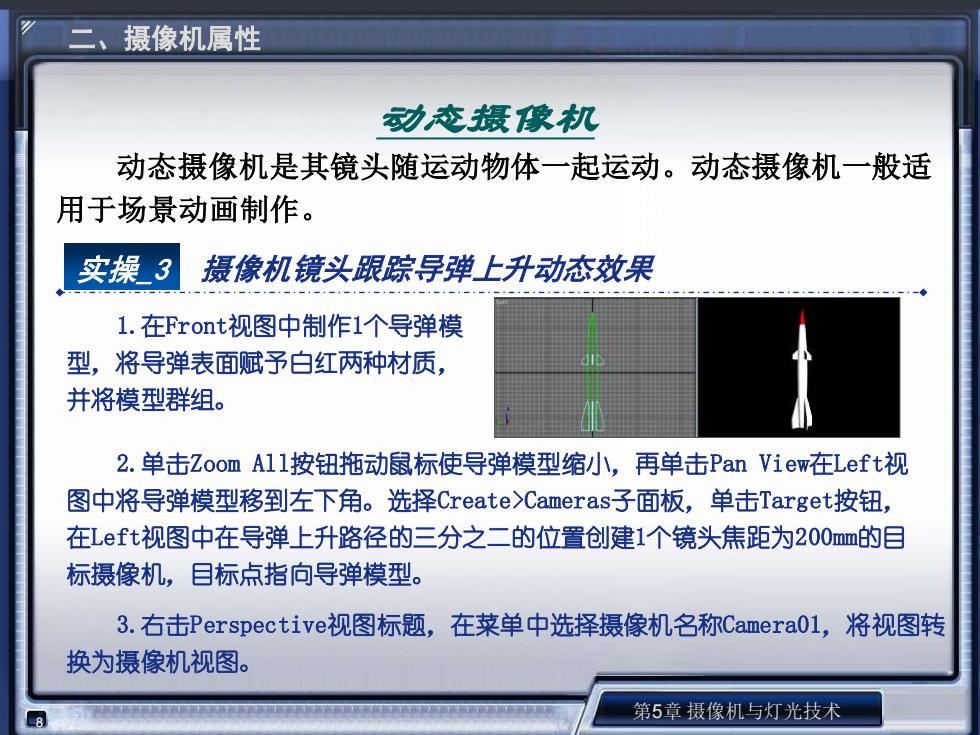
二、摄像机属性 动态摄像机 动态摄像机是其镜头随运动物体一起运动。动态摄像机一般适 用于场景动画制作。 实操 3 摄像机镜头跟踪导弹上升动态效果 1.在Fronti视图中制作1个导弹模 型,将导弹表面赋予白红两种材质, 并将模型群组。 2.单击Zoom Al1按钮拖动鼠标使导弹模型缩小,再单击Pan Viewt在Left视 图中将导弹模型移到左下角。选择Create>Cameras子面板,单击Target按钮, 在Left视图中在导弹上升路径的三分之二的位置创建1个镜头焦距为200mm的目 标摄像机,目标点指向导弹模型。 3.右击Perspective视图标题,在菜单中选择摄像机名称Camera01,将视图转 换为摄像机视图。 8 第5章摄像机与灯光技术
8 第5章 摄像机与灯光技术 动态摄像机是其镜头随运动物体一起运动。动态摄像机一般适 用于场景动画制作。 动态摄像机 实操_3 摄像机镜头跟踪导弹上升动态效果 1.在Front视图中制作1个导弹模 型,将导弹表面赋予白红两种材质, 并将模型群组。 3.右击Perspective视图标题,在菜单中选择摄像机名称Camera01,将视图转 换为摄像机视图。 2.单击Zoom All按钮拖动鼠标使导弹模型缩小,再单击Pan View在Left视 图中将导弹模型移到左下角。选择Create>Cameras子面板,单击Target按钮, 在Left视图中在导弹上升路径的三分之二的位置创建1个镜头焦距为200mm的目 标摄像机,目标点指向导弹模型。 二、摄像机属性
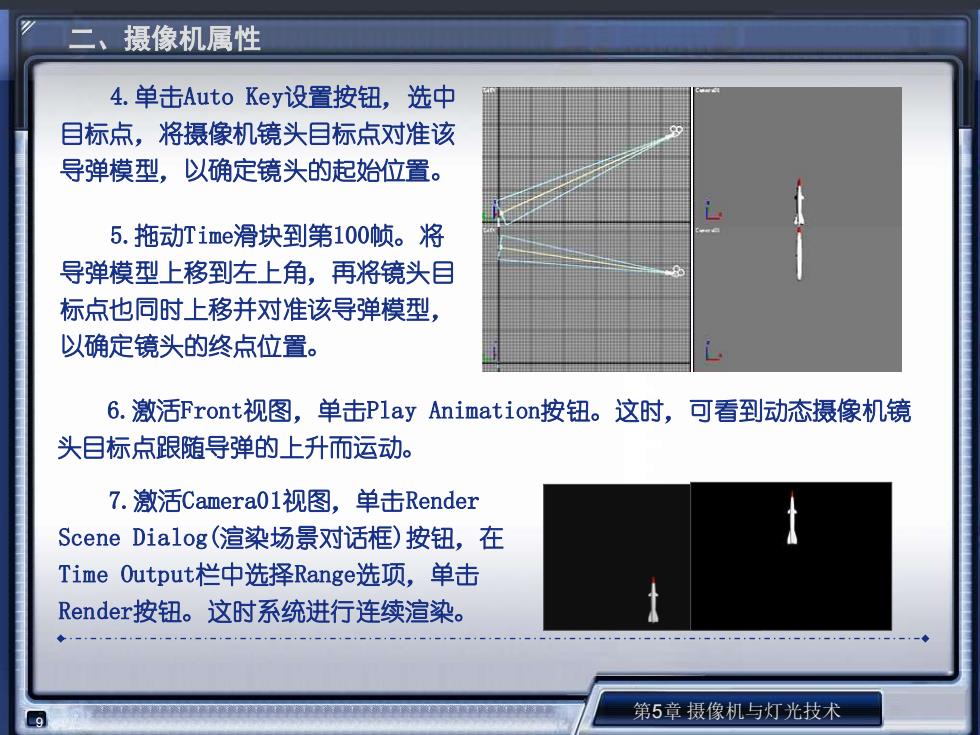
摄像机属性 4.单击Auto Key设置按钮,选中 目标点,将摄像机镜头目标点对准该 导弹模型,以确定镜头的起始位置。 5.拖动Time滑块到第100帧。将 导弹模型上移到左上角,再将镜头目 标点也同时上移并对准该导弹模型, 以确定镜头的终点位置。 6.激活Front视图,单击Play Animation按钮。这时,可看到动态摄像机镜 头目标点跟随导弹的上升而运动。 7.激活Camera01视图,单击Render Scene Dialog(渲染场景对话框)按钮,在 Time Output栏中选择Range)选项,单击 Render按钮。这时系统进行连续渲染。 第5章摄像机与灯光技术
9 第5章 摄像机与灯光技术 4.单击Auto Key设置按钮,选中 目标点,将摄像机镜头目标点对准该 导弹模型,以确定镜头的起始位置。 5.拖动Time滑块到第100帧。将 导弹模型上移到左上角,再将镜头目 标点也同时上移并对准该导弹模型, 以确定镜头的终点位置。 6.激活Front视图,单击Play Animation按钮。这时,可看到动态摄像机镜 头目标点跟随导弹的上升而运动。 7.激活Camera01视图,单击Render Scene Dialog(渲染场景对话框)按钮,在 Time Output栏中选择Range选项,单击 Render按钮。这时系统进行连续渲染。 二、摄像机属性
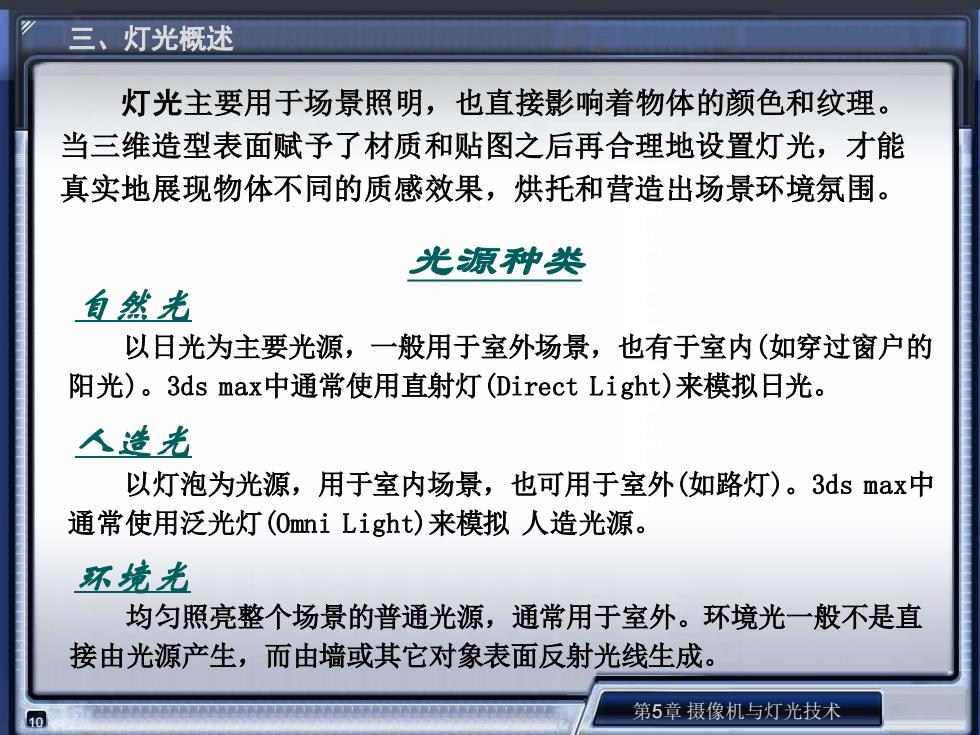
三、灯光概述 灯光主要用于场景照明,也直接影响着物体的颜色和纹理。 当三维造型表面赋予了材质和贴图之后再合理地设置灯光,才能 真实地展现物体不同的质感效果,烘托和营造出场景环境氛围。 光源种类 自然龙 以日光为主要光源,一般用于室外场景,也有于室内(如穿过窗户的 阳光)。3 ds max中通常使用直射灯(Direct Light)来模拟日光。 人造老 以灯泡为光源,用于室内场景,也可用于室外(如路灯)。3 ds max中 通常使用泛光灯(Omni Light)来模拟人造光源。 弥境龙 均匀照亮整个场景的普通光源,通常用于室外。环境光一般不是直 接由光源产生,而由墙或其它对象表面反射光线生成。 第5章摄像机与灯光技术
10 第5章 摄像机与灯光技术 灯光主要用于场景照明,也直接影响着物体的颜色和纹理。 当三维造型表面赋予了材质和贴图之后再合理地设置灯光,才能 真实地展现物体不同的质感效果,烘托和营造出场景环境氛围。 光源种类 以日光为主要光源,一般用于室外场景,也有于室内(如穿过窗户的 阳光)。3ds max中通常使用直射灯(Direct Light)来模拟日光。 以灯泡为光源,用于室内场景,也可用于室外(如路灯)。3ds max中 通常使用泛光灯(Omni Light)来模拟 人造光源。 均匀照亮整个场景的普通光源,通常用于室外。环境光一般不是直 接由光源产生,而由墙或其它对象表面反射光线生成。 自然光 人造光 环境光 三、灯光概述